
Pràcticament cada dia veiem vídeos o escoltem música al nostre ordinador amb Windows 10. Per això, és essencial que tinguem disponible la millor qualitat d'àudio possible. Ja que d'aquesta manera l'experiència serà molt millor. La bona part és que el propi Windows 10 ens dóna algunes opcions per millorar la qualitat de l'àudio de manera senzilla.
Per això, a continuació us anem a mostrar els passos que cal seguir per poder millorar la qualitat del so al nostre ordinador. Són coses molt senzilles de fer. Encara que, la veritat és que a la fi, una gran part de la qualitat del so dependrà de la nostra targeta de so.
Però aquesta opció que Windows 10 ens ofereix és sempre una bona ajuda. Ja que així aconseguim que la qualitat sigui una mica millor. Pel que no ens costa res activar-la i potser així experimentem un canvi a millor. Perquè aquest canvi és independent de la targeta de so que faci servir el teu ordinador.

El primer que hem de fer és localitzar la icona de l'altaveu a la barra de tasques. El més normal és que se situï a la part inferior dreta de la pantalla. Just a la banda de la data i hora. Punxem en aquesta icona amb el botó dret del ratolí. S'obre un menú amb diverses opcions i punxem en la qual es diu so. A continuació ens obre una finestra com la que veieu a dalt.
Podem veure que ens surten diverses opcions a la part superior. La que ens interessa en aquest cas és la de reproducció, Que és la primera d'elles. Per tant, fem clic a la mateixa i ens surten diverses opcions o pot que una, en funció de l'ordinador. Però, sempre ens surt la d'altaveus, que és la que hem de seleccionar. Punxem amb el botó dret de l'ordinador sobre aquesta opció i vam acudir a propietats.
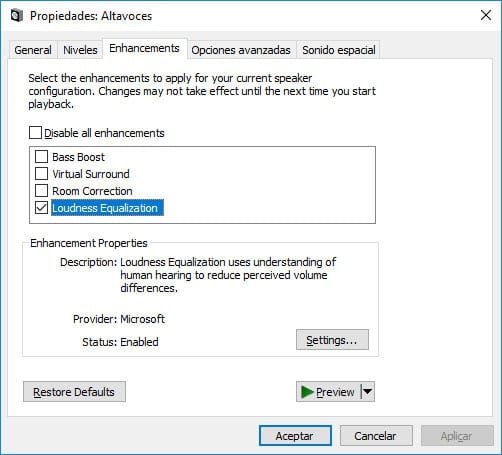
Dins de propietats hem de acudir a l'opció de «enhancements». Allà ens trobem amb una opció anomenada Loundess Equalization. A l'habilita aquesta caixa estem millorant el so de Windows 10. Per tant, l'únic que hem de fer després de marques aquesta casella és donar-li a aplicar ia continuació a acceptar.
Quan haguem fet això podem sortir i el procés s'ha acabat. La propera vegada que reproduïm un vídeo o àudio a Windows 10, veurem com la qualitat del so ha millorat. D'una manera d'allò més senzilla d'aconseguir.